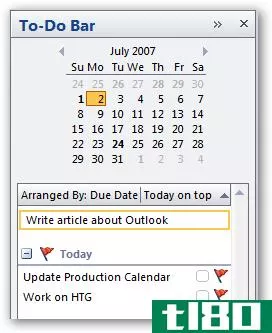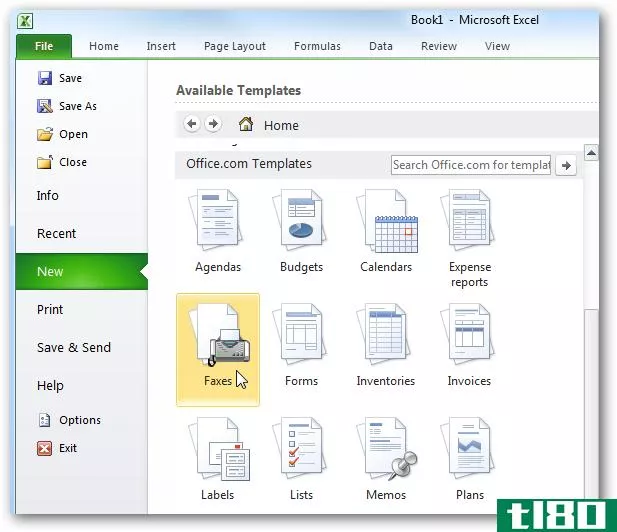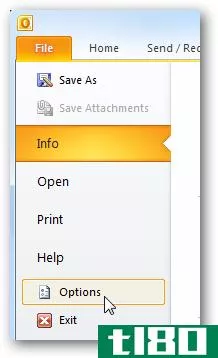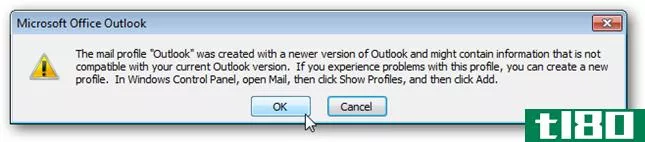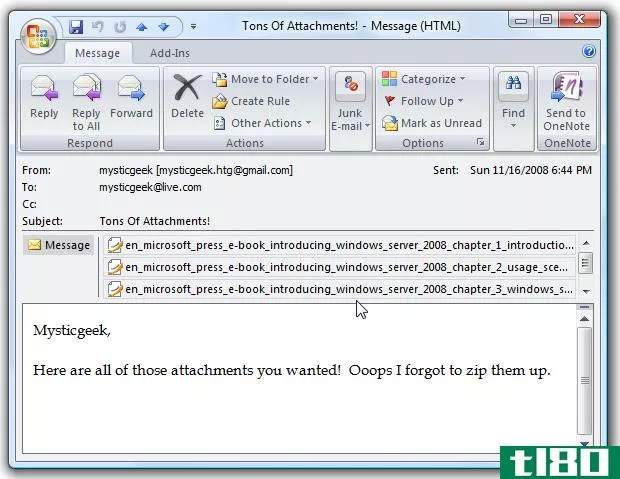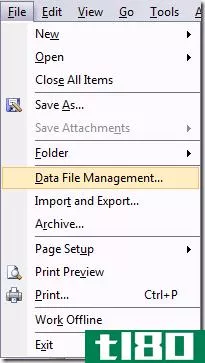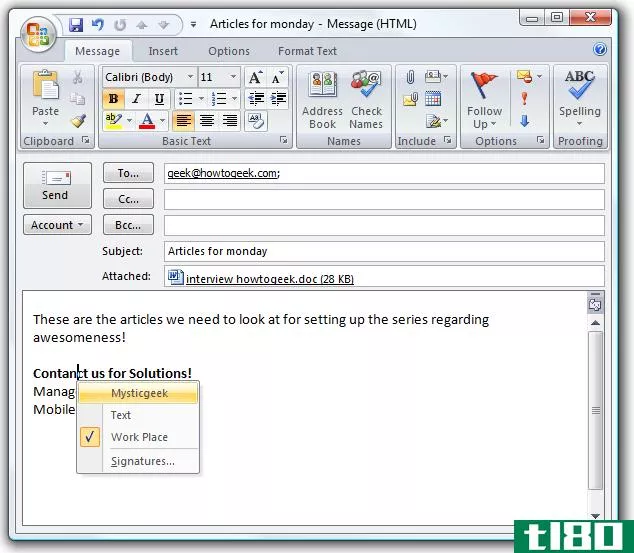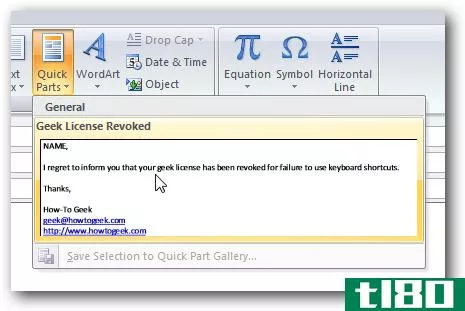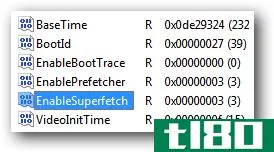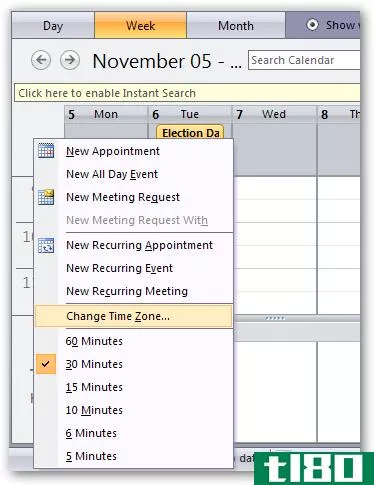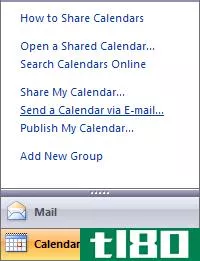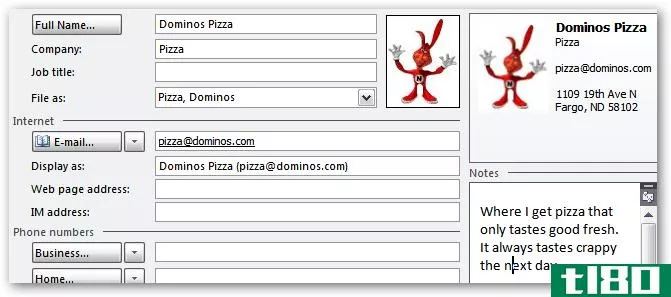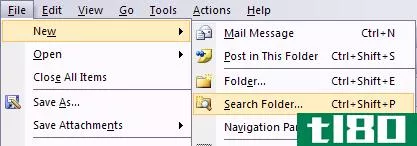使用outlook 2007的快速部件节省时间和打字

Outlook用户,如果您发现自己在电子邮件中输入了相同的内容,则应查看“快速零件”功能,该功能可保存文本和图像片段,以便于重用。虽然吉娜在她提到的调整Outlook来清空收件箱的指南中简短地提到了这个特性,让我们更仔细地看看如何使用它。打开一个新的电子邮件并创建要保存的“快速部分”,以便以后再使用,然后在文本部分找到快速部分,然后选择“保存选择到快速部分库”。

给它一个名字和一个简短的描述,这样你以后可以很容易地找到它。

现在,任何时候您想要输入该文本片段,您只需从下拉按钮菜单中选择它即可。鼠标悬停在上面输入的描述将显示您的描述。

如果要编辑快速零件,可以右键单击其中任何一个零件,然后从菜单中选择“组织并删除”。

这将打开“构建块管理器”窗口,您可以在其中预览、删除、**或返回首次保存时显示的“编辑属性”对话框。很遗憾,您无法在此对话框中实际编辑它们。

如果要从Outlook进行编辑,则必须**它,进行更改,然后使用相同的名称保存它,系统将提示您“重新定义”构建块。我不知道为什么他们不能说“替换”。

为了更快地访问,我建议将快速部件添加到快速访问工具栏中,这非常容易从上面使用的右键单击菜单中执行。

如果你是一个键盘迷,你可能已经在使用Lifehacker自己的Texter了,但是对于面向鼠标的用户来说,这个功能可以节省时间。你会用它做什么?
- 发表于 2021-07-30 05:12
- 阅读 ( 66 )
- 分类:互联网
你可能感兴趣的文章
如何轻松地用你的声音键入使用微软口授
...个实验性的新应用,它将语音口述应用到了Windows版本的Outlook、Word和PowerPoint中。只需下载light 2 MB外接程序,Ribbon即可开始使用。 ...
- 发布于 2021-03-14 04:49
- 阅读 ( 280 )
使用outlook2007的待办事项栏从任务中快速创建约会
...省几分钟的时间。每个人都知道,将电子邮件或任务拖到Outlook左侧菜单上的日历图标将打开一个新的约会…但将其拖到特定的一天不是更简单吗? outlook2007中的待办事项栏允许我们这样做……您可以将任何项目拖到日历上的特...
- 发布于 2021-04-08 14:03
- 阅读 ( 86 )
关于微软office的最佳极客指南文章
...2010以及套件中的程序的文章。本文为Office、Word、Excel、Outlook、PowerPoint、OneNote汇编了许多有用的提示,并提供了一些有关最新版本office2013的文章链接。 办公室 下面的文章介绍了Office2007和2010,以及在OfficeSuite中使用多个程序...
- 发布于 2021-04-12 04:06
- 阅读 ( 363 )
初学者:在ms office 2010和2007中使用模板
...从简单的日历到小册子、简历、假日卡片等等。 自定义outlook模板 我们之前已经向您展示了如何在outlook2003中创建基本模板,这样可以方便地将特定信息和表单发送到office中的用户组。当然,您也可以在outlook2007&2010中创建它...
- 发布于 2021-04-13 07:09
- 阅读 ( 190 )
使outlook在回复或转发后关闭原始邮件
...关闭它。在这里我们告诉你如何减轻烦恼。 展望2010 在Outlook 2010中,单击“文件”选项卡以访问Backstage视图,然后单击“选项”。 然后在“选项”窗口的左列中选择“邮件”。现在在右栏中,向下滚动到“答复和转发”,选...
- 发布于 2021-04-13 08:32
- 阅读 ( 118 )
如何在2010测试版结束后切换回outlook2007
在试用Office2010测试版之后,您是否要切换回Outlook2007?以下是切换后如何恢复Outlook数据并保持一切正常工作的方法。 无论何时安装较新版本的Outlook,它都会将您的配置文件和数据文件转换为最新格式。这使它们在较新版本的Out...
- 发布于 2021-04-13 18:15
- 阅读 ( 140 )
在outlook2007中一次保存多个附件
...,我们将看到保存多个附件到您的硬潜水一次全部。 在outlook2007中接收并发送带有一堆单独附件的电子邮件后,单击功能区“操作”部分中的“其他操作”,然后向下滚动以保存附件。 这将打开“保存所有附件”对话框,在该...
- 发布于 2021-04-14 06:31
- 阅读 ( 101 )
快速提示:最小化时隐藏outlook2007
...法保持跟踪他们所有。其中一个肯定会占用空间的程序是Outlook。今天我们将介绍一个小技巧,当您最小化Outlook时,它将在任务栏上留出更多的空间。 您可能已经注意到,默认情况下,最小化Outlook时,它仍然显示在任务栏中。 ...
- 发布于 2021-04-14 07:59
- 阅读 ( 95 )
快速提示:轻松压缩outlook数据文件
如果您使用的是Microsoft Outlook,则所有电子邮件都存储在个人文件夹文件(.pst)中,随着时间的推移,该文件的大小会逐渐增大。如果你想节省一点硬盘空间,或者加速Outlook,你可以很容易地压缩这个文件。 当然,这个技巧对...
- 发布于 2021-04-14 08:02
- 阅读 ( 96 )
快速提示:用简单的方法在outlook2007中切换签名
很多人一天中大部分时间都生活在微软Outlook中。你可能想要或需要定期更改你的电子邮件签名,这取决于你发电子邮件的人或你使用的帐户,有一个非常简单的方法可以做到这一点,可能并不明显。 如果您在同一帐户上通过电...
- 发布于 2021-04-14 08:13
- 阅读 ( 97 )